Windows フォトとはMicrosoft社が開発した動画・写真を管理するアプリケーションです。Microsoftフォトとも呼ばれています。Windows フォトはカット、クロップ、結合など基本的な動画編集機能を提供し、簡単に動画を編集することができます。
今回の記事ではWindows フォトで動画を編集できない問題を解決するために、いくつかの対処方法を紹介します。
Windows フォトで動画を編集できない原因は、主に「動画が読み込めない」と「Windows フォトアプリが正常に動作しない」の二つです。
動画が読み込めない原因は、動画の形式がWindows フォトと互換していないことが多いです。この問題を解決するには、動画をMP4 / MKV / M2TS / WMV / AVI/ MOVなどのWindows フォトが対応する形式に変換することをおすすめします。 また、Windows フォトは4Kなど高解像度の動画を編集できない場合もあります。この時は、他の編集ソフトを使うことがおすすめです。
今回使用するソフトはWonderFox HD Video Converter Factory Proです。このソフトはMP4 / MKV / MOV /などのWindows フォトがサポートする形式を含む500以上のプロファイルを提供し、簡単にWindows フォトで編集できない動画の形式を変換することができます。また、カット、クロップ、回転、結合、エフェクト追加などの編集機能を備えて、Windows フォトのように動画を編集することも可能です。その他、動画ダウンロード、GIF作成、画面録画など様々な機能も付いています。
では、早速このソフトを無料ダウンロード無料ダウンロードして、Windows フォトで編集できない動画の形式を変換しましょう。
Windows フォトで編集できない動画の形式を変換する手順:
ステップ1.WonderFox HD Video Converter Factory Proを実行し、メイン画面の「変換」を選択します。そして、Windows フォトで編集できない動画をソフトにドラッグします。
ステップ2.右の形式アイコンをクリックして、Windows フォトがサポートする形式を選択します。ここでは、「動画」カテゴリーにある「MP4」形式をおすすめします。
ステップ3.下の逆三角形を押して、動画の保存先を設定します。「変換」をクリックしてWindows フォトで編集できない動画の形式を変換します。
変換完了したら、動画をWindows フォトに追加して、編集できるかどうかを確認します。
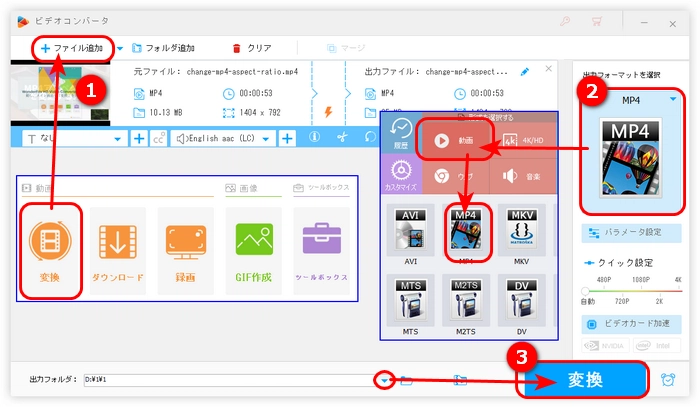
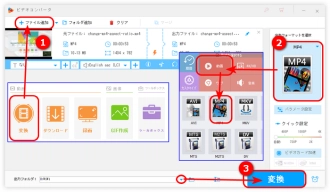
Windows フォトが正常に動作しない場合、Windows フォトで動画を編集できない可能性もあります。
Windows フォトが正常に動作しない場合の解決方法:
① Windows フォト/パソコンを再起動
② Windows フォトを更新
③ Windows フォトを修復・リセット
パソコンで「フォト」を検索>>検索結果で「フォト」を右クリックして「アプリの設定」を選択>>「修復」、または「リセット」をクリック
以上の方法を使ってまだWindows 10&11フォトで動画を編集できない場合は、Windows フォトの代わりに、他のソフトを利用して動画を編集することがおすすめです。
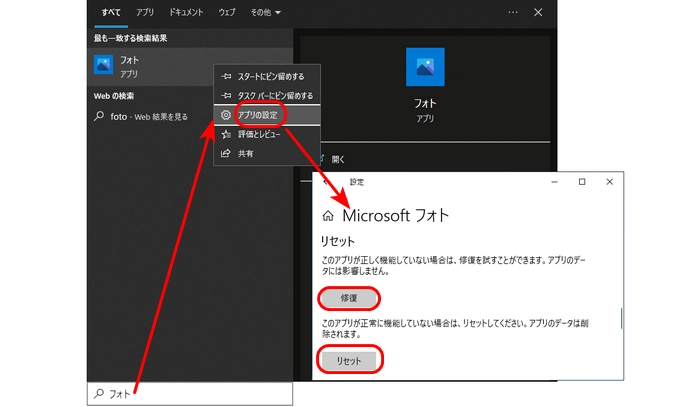
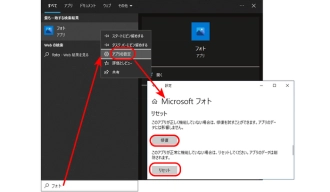
Windows フォトで「ビデオ エディター」がない場合、動画を編集することもできません。
「フォト」アプリのアップグレードに伴い、「ビデオ エディター」機能は削除されましたが、Microsoft Storeから「フォト レガシ」というアプリをインストールして使えば、動画を編集することも可能です。
Windows フォトで動画を編集できない場合は、他のソフトを使ってWindows フォトの代わりに動画を編集することも一つの良い方法だと思います。ここでは上記で紹介したソフトWonderFox HD Video Converter Factory Proを使用して、動画を編集します。
Windows フォトの代替ソフトで動画を編集する方法:
ステップ1.「変換」>「ファイル追加」をクリックしてWindows フォトで編集できない動画をソフトに読み込みます。
ステップ2.下の図にある編集機能を利用してWindows フォトで編集できない動画を編集します。
ステップ3.「出力フォルダ」欄で保存先を設定したら、「変換」をクリックして、動画を書き出します。
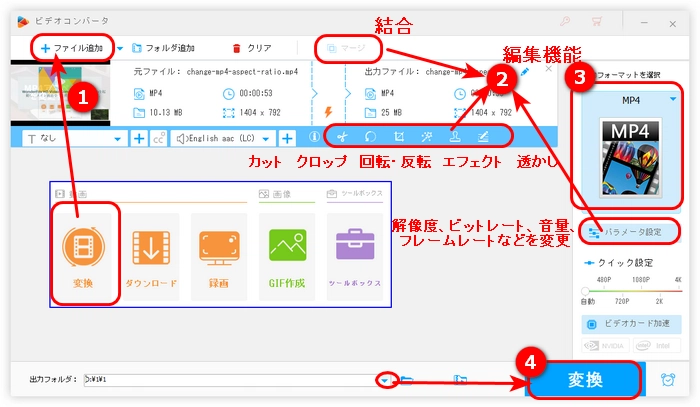
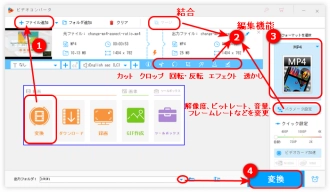
以上はWindows フォトで動画を編集できない時の対処法を紹介しました。この記事はお役に立てれば幸いです。
利用規約 | プライバシーポリシー | ライセンスポリシー | Copyright © 2009-2025 WonderFox Soft, Inc. All Rights Reserved.